엑셀 파일을 열었을 때 수정할 수 없다는 사실을 발견한 적이 있나요? 이는 다른 사용자가 파일을 편집 중이거나, 백그라운드에서 프로세스가 실행 중이거나, 파일이 암호로 보호된 경우 발생할 수 있는 일반적인 문제입니다. 컴퓨터 접근 권한을 잃으면 그룹 프로젝트나 민감한 정보를 다룰 때 생산성이 저하될 수 있습니다.
다행히도, 다른 사용자에 의해 편집이 잠긴 엑셀 파일을 안전하고 성공적으로 여러 방법으로 해제할 수 있습니다. 이 가이드에서는 그 원인, 해결책, 손상된 엑셀 파일을 복구하는 방법에 대해 다룹니다.
이 글의 목차
1부. 엑셀에서 ‘파일이 편집용으로 잠겨 있습니다’ 메시지의 원인
다음의 해결 방법을 적용하기 전에, 다른 사용자가 잠근 엑셀 파일의 근본적인 이슈를 알아야 합니다. 아래에서 논의하는 원인을 참고하여 원인을 이해해 보세요:
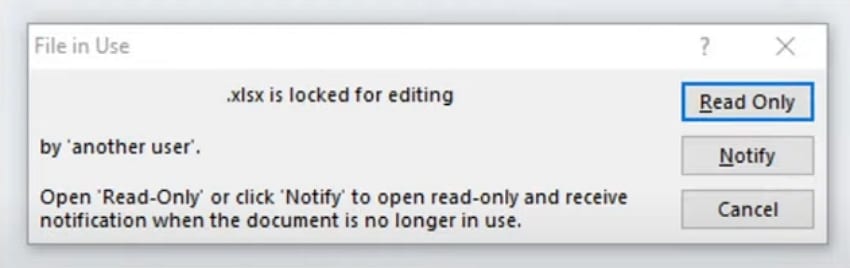
- 다른 사용자가 파일을 열었을 때: 협업 중 공유 네트워크에서 다른 사람이 엑셀 파일을 열고 있으면, 다른 사용자는 해당 파일을 잠금 상태로 볼 수 있습니다.
- 백그라운드 엑셀 프로세스 실행: 경우에 따라 엑셀이 완전히 종료되지 않고 숨겨진 프로세스가 남아 파일 재오픈을 방해할 수 있습니다.
- 임시 파일 충돌: 엑셀 임시 파일이 올바르게 삭제되지 않으면, 본 파일이 잠기는 문제를 유발할 수 있습니다.
- 네트워크 드라이브에 파일 저장: 네트워크 지연 또는 연결 문제가 “편집용으로 잠김” 메시지의 오작동을 유발할 수 있습니다.
- 읽기/쓰기 권한 문제: 엑셀 파일의 파일 위치에 대한 제한적 접근 권한 또는 제약이 편집을 방지할 수 있습니다.
- 암호 보호 또는 암호화: 파일이 민감한 정보로 인해 암호로 보호되거나 암호화된 경우, 적절한 인증을 입력하기 전까지 파일은 잠깁니다.
2부. ‘엑셀 파일이 편집용으로 잠김’ 오류의 빠른 해결 방법
이제 다른 사용자에 의해 편집이 잠긴 엑셀 파일의 원인을 알았다면, 다음의 빠른 해결 방법을 시도해 보세요:
1. 엑셀의 모든 인스턴스 종료하기
가끔 파일이 닫힌 것처럼 보여도 여러 숨겨진 엑셀 프로세스에 의해 잠겨 있을 수 있습니다. 이 모든 인스턴스를 종료하면 백그라운드에서 엑셀 파일을 점유하는 프로세스가 사라집니다. 이는 보이지 않는 엑셀 세션도 모두 제거하므로 효과적인 방법입니다. 아래 단계에 따라 진행하기 전에 현재 작업을 모두 저장해야 합니다:
안내.모든 엑셀 파일의 작업을 저장한 후 Microsoft Excel 창을 닫으세요. 장치에서 작업 관리자를 열고 “프로세스” 탭으로 이동합니다. 여기서 “Excel” 프로그램을 선택하고 “작업 끝내기” 버튼을 눌러 모든 엑셀 인스턴스를 종료하세요.
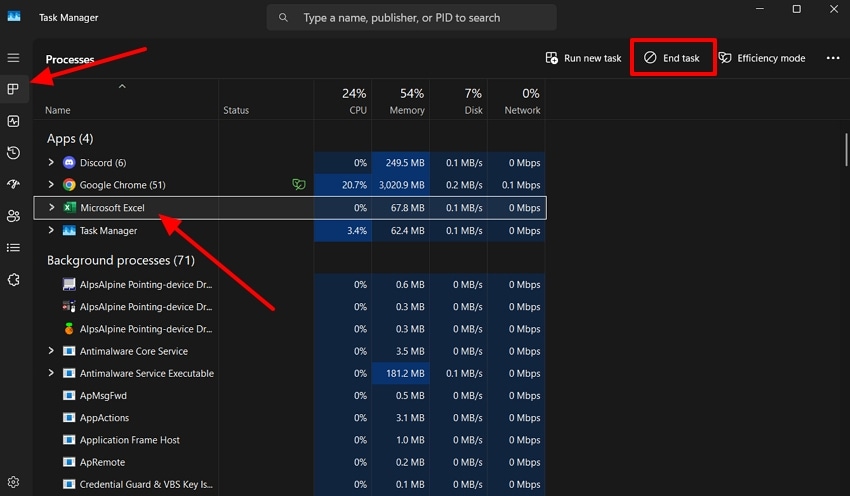
2. 파일 해제를 기다리기
다른 사용자가 엑셀 파일을 잠근상태에서 해당 사용자가 작업을 마칠 때까지 기다리는 것이 가장 쉽고 안전한 방법일 수 있습니다. 이로 인해 충돌이 발생하거나 파일이 덮어써지는 것을 방지하여 데이터 손실을 막을 수 있습니다.
여러 사용자가 네트워크 드라이브로 공유 파일을 작업할 때 유용하며, 상대방이 파일을 닫으면 창을 새로고침하여 다시 편집 권한을 획득할 수 있습니다.
3. 다른 사용자와 소통하기
가끔 다른 사용자가 파일을 닫지 않아 잠금이 발생하는 경우가 있습니다. 파일 소유자를 파악하고 안전하게 파일을 닫아줄 수 있도록 1:1로 소통하는 것이 좋습니다.
여러 명이 번갈아가며 작업하는 경우 신뢰할 수 있는 방법으로, 서로 소통하여 파일 해제를 협의할 수 있습니다.
4. 엑셀 임시 파일 삭제하기
엑셀은 편집 중에 임시 파일을 생성합니다. 이 임시 파일들은 문서를 닫은 후에도 남아 있을 수 있으며, 이를 제거하면 잠금 문제가 즉시 해결되고 성능이 향상됩니다. 남아 있는 데이터 조각이 시스템을 혼란스럽게 하여 파일이 열려 있다고 오해하게 만들 수 있습니다. 다음 단계에 따라 다른 사용자가 잠근 엑셀 파일:
- 를 해결하세요. 키보드에서 “Windows” + “R” 키를 눌러 실행 창을 열고, 상자에 “%appdata%\Microsoft\Excel\”를 입력한 후 “확인”을 누릅니다.
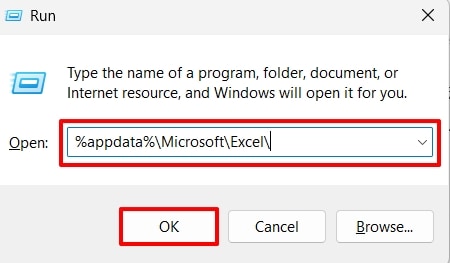
- 임시 엑셀 파일 목록이 나옵니다. 파일을 선택하고 “휴지통” 아이콘을 눌러 삭제하면 잠긴 엑셀 파일에 다시 접근할 수 있습니다.
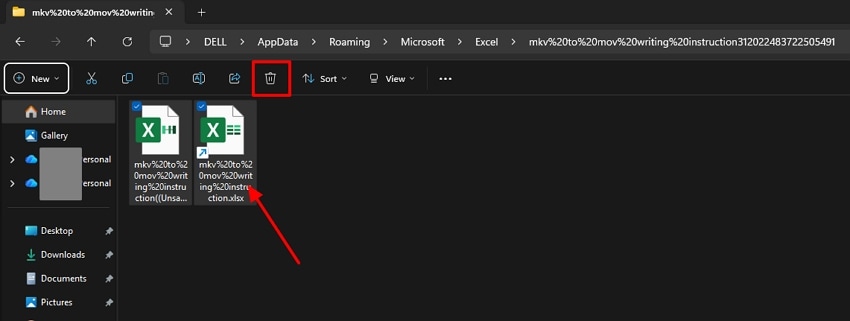
5. Windows 관리 콘솔 사용하기
Windows 관리 콘솔을 사용하면 엑셀 프로그램이 종료하지 못하는 백그라운드 프로세스를 강제로 종료할 수 있습니다. 일반적인 종료 방법이 실패할 때 유용하며, 남아 있는 백그라운드 작업이 파일 접근을 방해하지 않도록 할 수 있습니다. 다음 절차에서 다른 사용자가 잠근 엑셀 파일:
- Microsoft 관리 콘솔에 접근한 뒤 “파일” 탭에서 “스냅인 추가/제거”를 선택하세요.
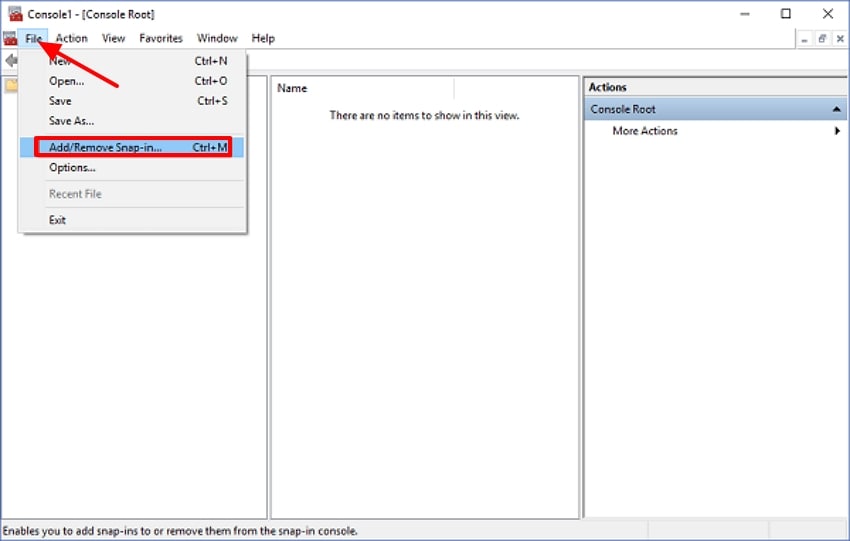
- 팝업된 “스냅인 추가 또는 제거” 창에서 “사용 가능한 스냅인” 목록 중 “공유 폴더”를 선택하고 “추가” 버튼을 누르세요.
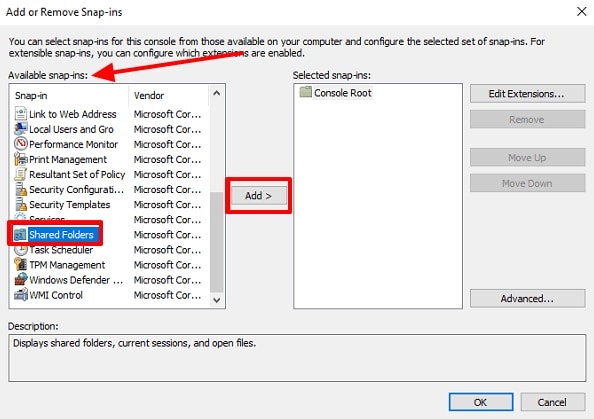
- 다음으로 “이 스냅인을 관리할 컴퓨터 선택”에서 “로컬 컴퓨터”를 체크한 후 “마침” 버튼을 누릅니다.
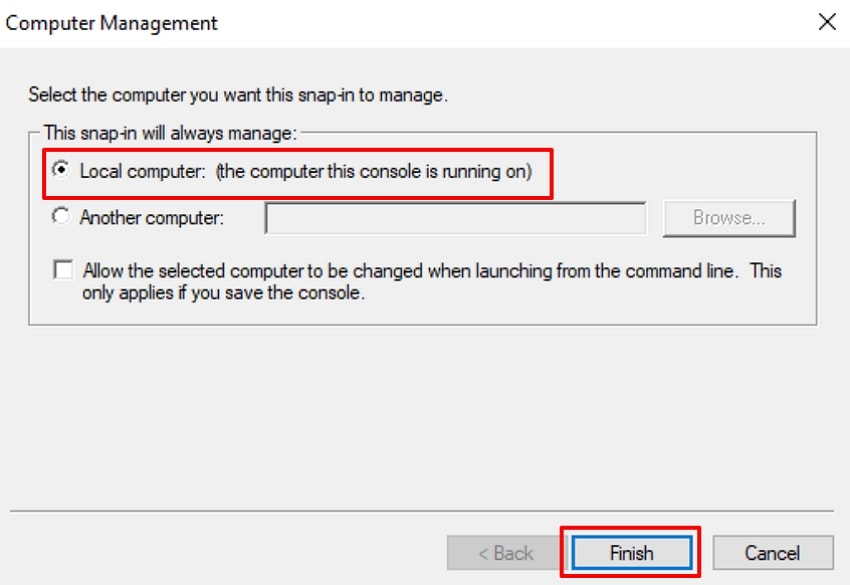
- “공유 폴더”를 선택하고 “열린 파일” 항목으로 들어가, 엑셀 파일을 오른쪽 클릭한 후 “열린 파일 닫기” 버튼을 누르세요.
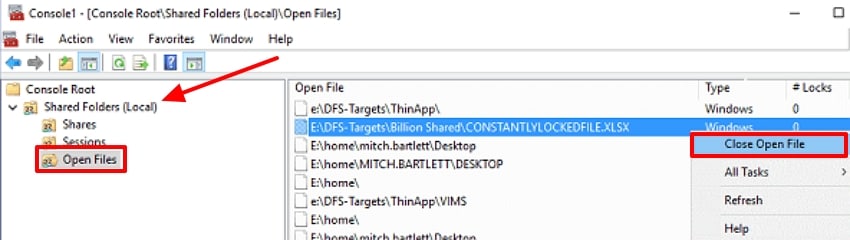
6. 통합 문서 혹은 시트 보호 해제 확인하기
파일에 접근할 수 있어도, 특정 시트나 통합 문서에 암호로 보호가 걸려 있을 수 있습니다. 보호를 해제하면 데이터를 자유롭게 수정, 서식 변경, 업데이트할 수 있습니다. 더 이상 보안이 필요 없는 경우 빠르게 제한을 해제할 수 있습니다. 파일 보호 해제를 위한 다음 조치를 진행하세요:
안내. 엑셀 파일을 연 후, “검토” 탭으로 이동하여 “시트 보호 해제”를 선택하세요. 또한 “통합 문서 보호”를 선택해 암호를 입력하고 보호를 해제할 수 있습니다.
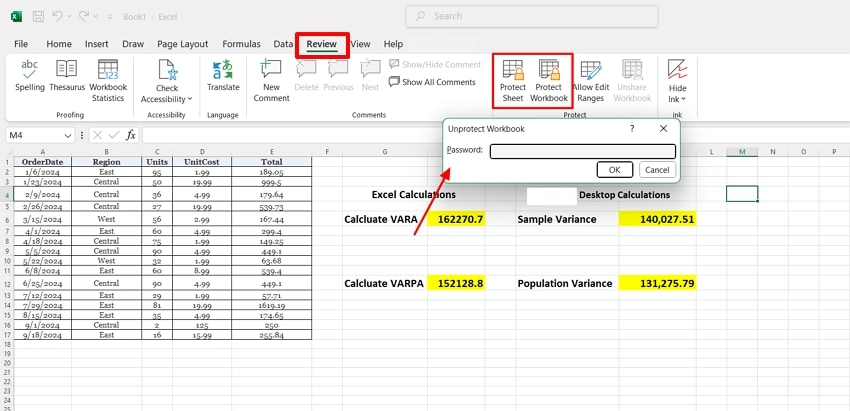
7. 파일 잠금을 유발하는 추가 기능 비활성화하기
일부 엑셀 추가 기능은 백그라운드에서 과정이 실행되며 파일 접근에 문제를 일으킬 수 있습니다. 이러한 추가 기능을 비활성화하면 안정성이 향상되고 예기치 않은 다른 사용자가 잠근 엑셀 파일상황을 방지할 수 있습니다. 서드파티 연동을 자주 사용하는 경우 문제의 원인 도구를 파악하는 데 유용한 해결 방법입니다.
안내. 엑셀 홈 화면에서 오른쪽 툴바 코너의 “추가 기능”을 마우스 오른쪽 클릭한 뒤 “추가 기능 제거”를 선택해 비활성화하세요.
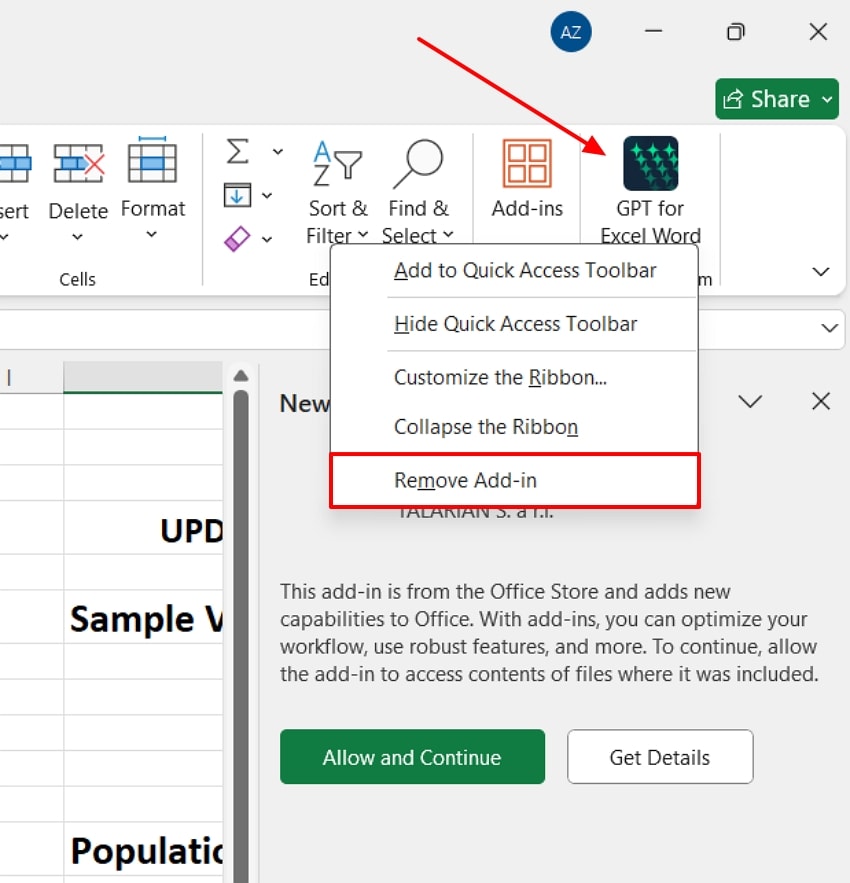
8. Office 업로드 센터에서 파일 캐시 지우기
Office 업로드 센터는 이미 준비되어 캐시에 저장된 파일과 충돌이 일어날 수 있습니다. 캐시를 정리해 최신 버전으로 파일을 편집할 수 있습니다. 이는 클라우드 또는 SharePoint 문서를 사용하는 분들에게 신뢰할 수 있는 방법입니다. 데이터의 일관성을 보장하고 중복 오류를 피하는 데 도움이 됩니다.
- 장치에서 “업로드 센터”로 이동하여 “설정”을 선택하세요.
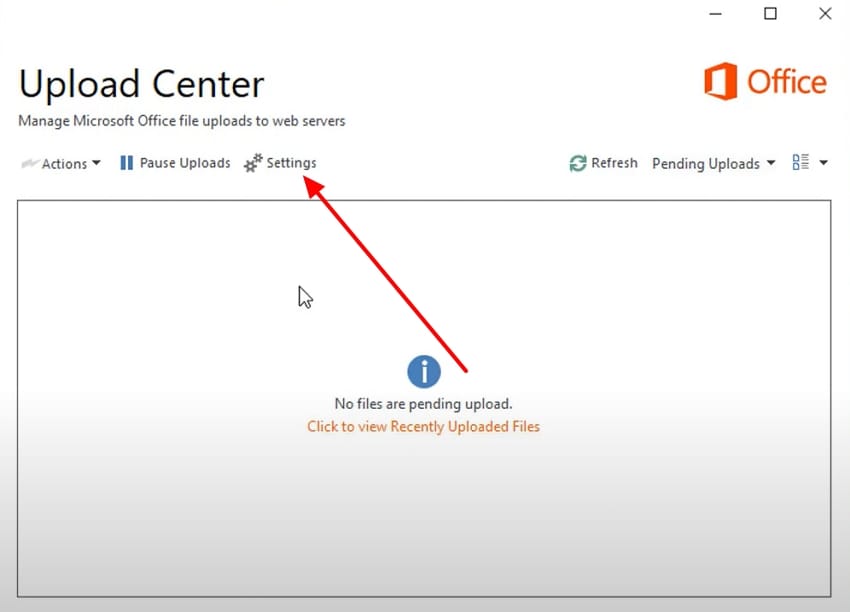
- Microsoft Office 업로드 센터 설정에서, “문서를 닫을 때 Office 문서 캐시에서 파일 삭제” 상자를 체크하고 “캐시된 파일 삭제”를 클릭하세요.
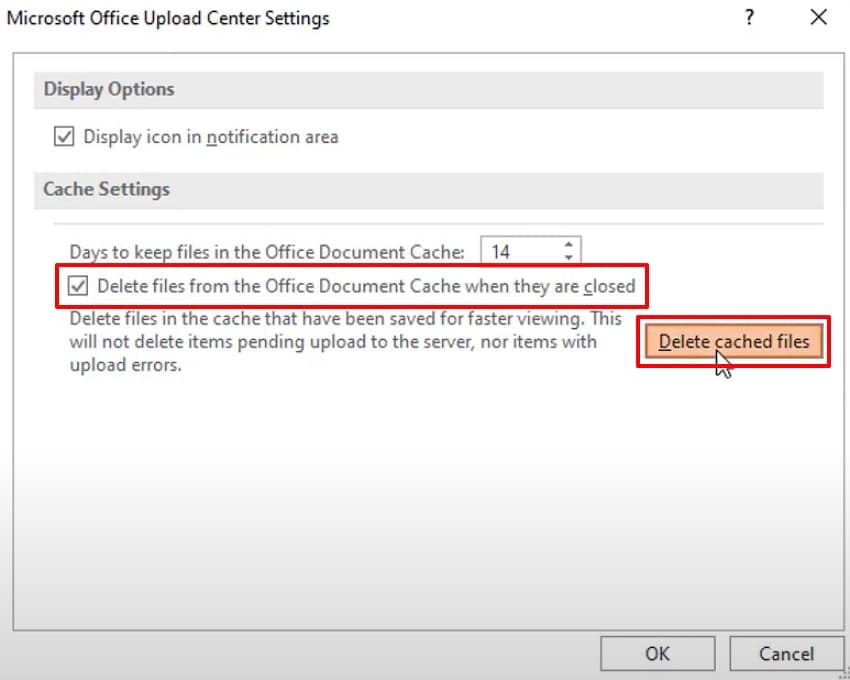
9. 새 형식으로 복사본 저장하기
파일이 여전히 잠긴 경우, 다른 이름이나 형식으로 새 파일로 저장하면 제한이 해제됩니다. 엑셀은 새 파일을 기존 파일과 별개의 파일로 인식하므로 제한이 적용되지 않습니다. 잠긴 다른 사용자가 잠근 엑셀 파일복사본 저장 방법은 다음과 같습니다:
안내. 잠긴 파일을 연 후, 왼쪽 사이드바에서 “다른 이름으로 저장”을 클릭하세요. 여기서 “찾아보기”를 선택한 뒤 “파일 형식”에서 원하는 형식을 골라 저장하세요.
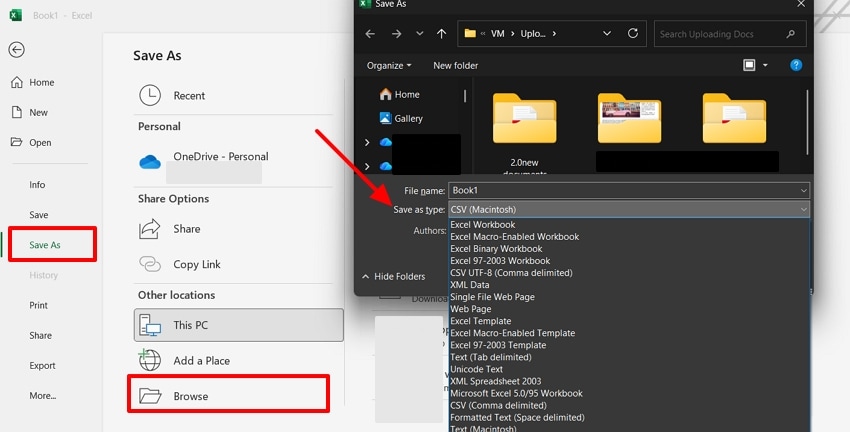
10. 파일 제한 또는 암호화 제거하기
고급 암호화되었거나 편집된 파일은 권한이 없는 사용자에게 잠긴 것으로 보일 수 있습니다. 이러한 제한을 해제하면 완전한 접근이 가능해져 파일을 자유롭게 편집하거나 공유할 수 있습니다. 권한 제한이 크거나 암호로 보호된 경우 유용하게 쓸 수 있습니다. 다음 단계에서 파일 제한이나 암호화를 해제하는 방법을 안내합니다:
안내.잠긴 엑셀 파일을 찾아 마우스 오른쪽 클릭 후, 목록에서 “속성”을 선택합니다. 팝업 창에서 “일반” 탭을 선택하고 “고급”을 클릭해 확장 창을 엽니다. “고급 특성” 창에서 “압축 또는 암호화 특성”을 해제하고 “확인”을 누릅니다.
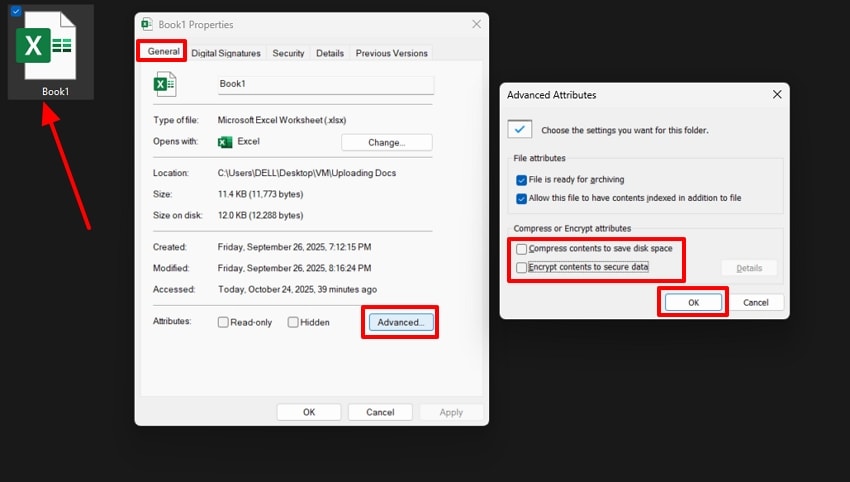
프로 팁. Recoverit으로 분실 또는 손상된 엑셀 파일 복구하기
엑셀 파일을 잠금 해제하려다 다른 사용자가 잠근 엑셀 파일문제와 같은 상황에서 실수로 파일을 손상시키거나 분실할 수 있습니다. 이럴 때는 복구 도구를 사용해 분실된 파일을 복구하는 것이 좋습니다. 여기 Recoverit을 소개합니다. 이 고급 도구로 10,000개 이상의 다양한 시나리오에서 엑셀 파일을 복구할 수 있습니다.
이 도구를 통해 100만 개 이상의 저장 장치에서 손상되거나 분실된 엑셀 파일을 복구할 수 있으며, 내부/외부 저장 매체 모두에서 복구가 가능합니다. 또한 배치 복구 기능으로 시간과 노력을 절약할 수 있습니다. Recoverit은 복구 후 파일 미리보기를 제공하여 데이터의 무결성을 확인할 수 있습니다.
Recoverit의 주요 기능
- 지원 파일 형식 다양:이 도구는 엑셀 파일뿐만 아니라 1,000개 이상의 파일 형식도 지원합니다.
- 딥 스캔:이 기능은 누락된 파일 위치를 심층적으로 스캔하여 모든 분실 파일을 확인할 수 있도록 도와줍니다.
- 분실 파일 필터링:Recoverit은 파일 경로 및 파일 유형으로 분실 파일을 필터링하여 위치를 쉽게 찾고 복구할 수 있게 합니다.
분실 또는 손상된 엑셀 파일 복구 가이드
여기 손실되거나 손상된 Excel 파일을 복구하기 위해 Recoverit을 사용하는 빠른 가이드가 있습니다:
1. Recoverit 실행 후 위치 선택
기기에서 Recoverit을 실행하고 “하드 드라이브 및 위치” 옵션을 선택하여 프로세스를 시작하세요. 그런 다음 누락된 파일의 위치를 선택해 스캔을 시작합니다.

2. 빠른 스캔 시작 및 필터 버튼 사용
선택한 위치에 들어간 후 “빠른 스캔”을 시작하세요. 상단 바에서 “파일 유형”과 “파일 위치” 버튼을 사용해 정확한 누락된 파일을 필터링할 수 있습니다.

3. 누락된 Excel 파일 미리보기 및 복구
스캔이 완료되면 “확인” 버튼을 클릭하고 “미리보기” 버튼을 눌러 Excel 파일을 미리보세요. 파일의 모습과 형식이 만족스럽다면 “복구” 버튼을 눌러 결과를 저장하세요.

3부. 앞으로 엑셀 파일이 잠기는 것을 예방하는 방법
이 논의를 마무리하기 전에, 앞으로 다른 사용자가 잠근 엑셀 파일를 방지하기 위해 기억해야 할 몇 가지 팁을 소개합니다:
- 파일은 올바른 방식으로 항상 닫기: 컴퓨터를 종료하거나 네트워크 드라이브 연결을 해제하기 전에 Excel 파일을 반드시 올바른 방법으로 저장해야 합니다.
- 동시 편집 피하기: 한 파일을 두 명 이상이 동시에 작업하지 않도록 하세요. Excel의 공동 작성 옵션을 사용하고, 네트워크에서 직접 편집하지 마세요.
- 임시 파일 삭제: Excel의 임시 파일을 삭제하면 충돌 발생을 방지하여 파일 잠김 현상을 줄일 수 있습니다.
- 최신 Excel 버전 사용: Excel 또는 Office를 최신 상태로 유지하면 버그가 해결되고 파일 처리 안정성이 향상됩니다.
- 파일 권한 확인: 접근이 필요한 사용자가 올바른 읽기 또는 쓰기 권한을 갖고 있는지 반드시 확인하여 실수로 파일이 잠기는 것을 방지하세요.
- 편집 전에 파일 로컬 저장: 네트워크로 인한 파일 잠김을 방지하려면 파일을 먼저 컴퓨터에 로컬 저장한 뒤 편집하세요.
결론
요약하면, 본 가이드에서는 주된 원인을 살펴봤으며 다른 사용자에 의해 편집이 잠긴 엑셀 파일에 대해 가장 효과적이고 신뢰할 수 있는 해결책을 소개했습니다.
또한 Recoverit과 같은 고급 복구 도구로 누락된 파일 또는 손상된 파일을 복구하는 방법도 추가로 안내하였습니다. 이 외에도 앞으로 Excel 파일이 잠기는 것을 방지하기 위한 팁도 공유했습니다.
자주 묻는 질문
-
1. Excel에서 편집을 어떻게 활성화하나요?
편집하려면 파일을 연 후, 시트 상단의 노란색 바에 있는 “편집 활성화” 옵션을 클릭하세요. 만약 옵션이 없다면 파일의 권한을 확인하거나 검토 탭에서 보호를 해제할 수 있습니다. -
2. Excel에서 파일 잠금을 해제하려면 어떻게 해야 하나요?
열려 있는 모든 Excel 인스턴스를 닫고, 다른 사람이 파일을 편집하고 있지 않은 것을 확인하세요. 로컬 복사본을 저장하거나 Excel 임시 파일을 삭제해서 파일 잠금을 해제할 수 있습니다. -
3. Excel에서 잠금 해제 버튼은 어디에 있나요?
특정 “잠금 해제” 버튼은 없지만, 검토 > 시트 보호 해제에서 시트를 보호 해제할 수 있습니다. 비밀번호가 있다면, 파일을 해제하려면 올바른 비밀번호가 필요합니다. -
4. Excel에서 읽기 전용을 편집 모드로 변경하려면?
읽기 전용 속성을 제거하려면 파일 > 다른 이름으로 저장으로 새 복사본을 저장하세요. 또는 파일 탐색기에서 파일을 우클릭 후 “속성”을 열고 “속성” 섹션에서 “읽기 전용”을 체크 해제하세요.




 ChatGPT
ChatGPT
 Perplexity
Perplexity
 Google AI Mode
Google AI Mode
 Grok
Grok























